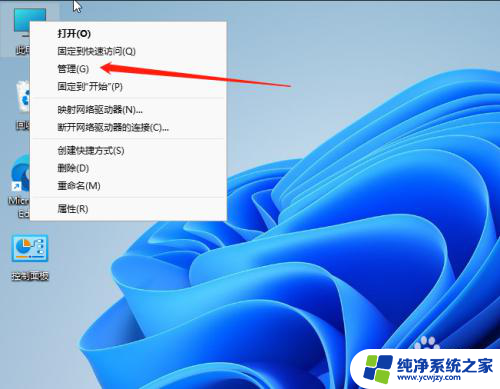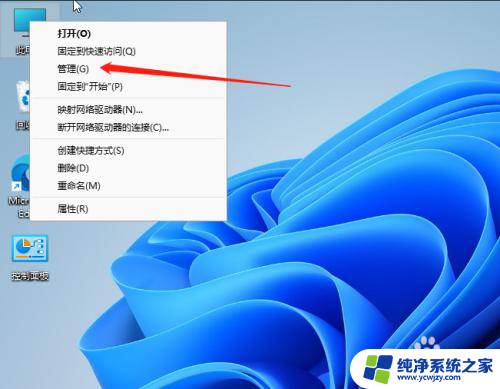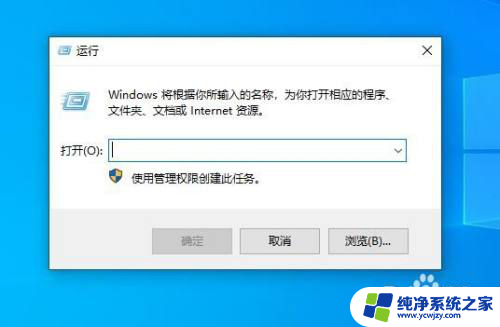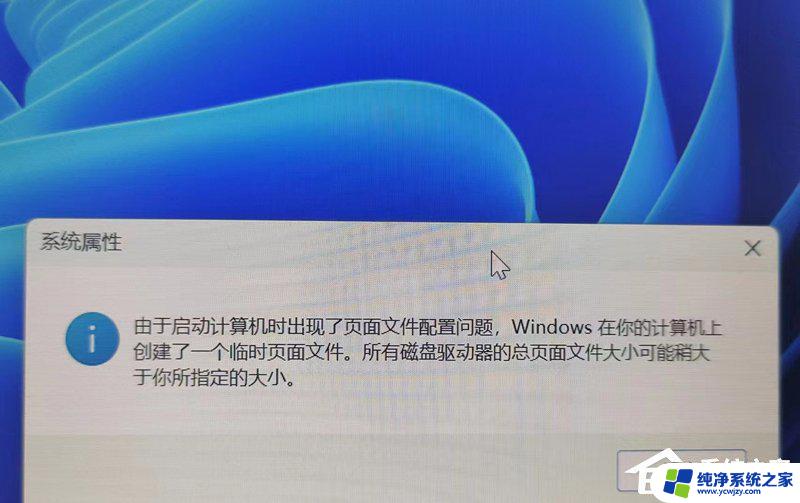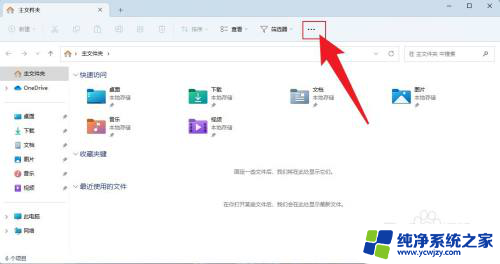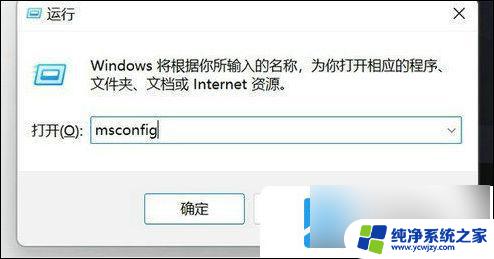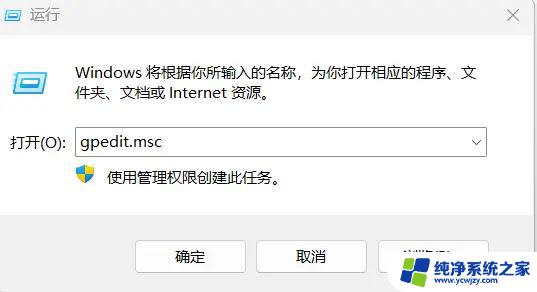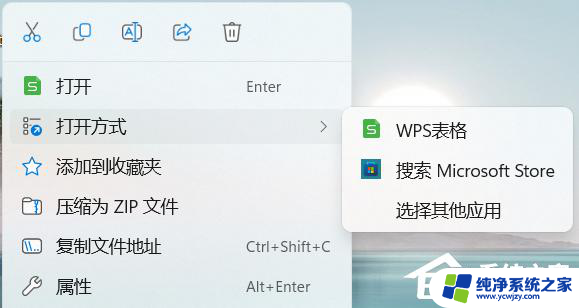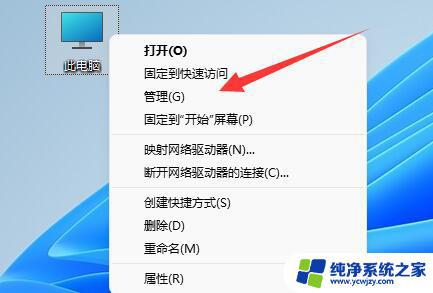win11此设备上的其他用户使用了此 如何解决win11关机时显示其他人使用中的问题
更新时间:2024-03-16 09:02:52作者:yang
在使用Win11操作系统的过程中,您是否曾经遇到过在关机时显示其他人使用的问题?这种情况可能让我们感到困惑和担心,不知道应该如何解决,幸运的是针对这个问题,我们有一些简单而有效的解决方法,可以帮助您轻松应对。接下来我将为大家介绍一些解决Win11关机时显示其他人使用中的问题的方法,让我们一起来了解吧。
具体方法:
1.打开电脑后,在桌面找到此电脑右击,然后在菜单点击管理;
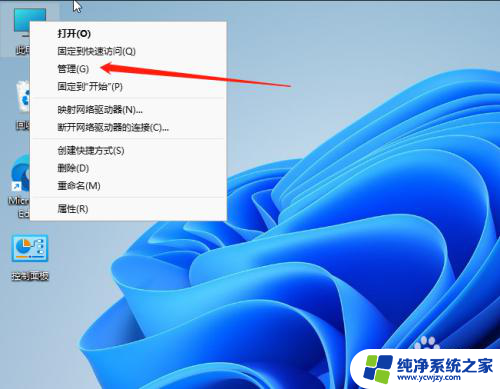
2.进入计算机管理后,点开本地用户和组,再点击用户(家庭版用户是没有这个选项的);
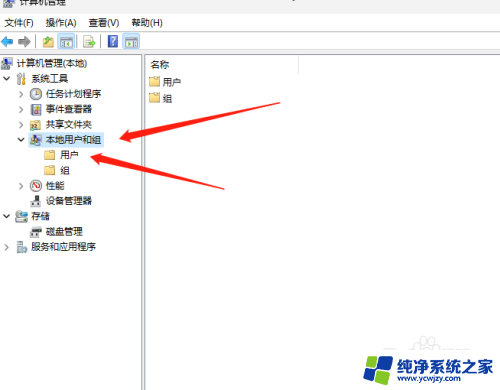
3.点开用户后,在右侧会看到一些用户。我们可以看到有2个是没有下箭头的,说明这2个用户是有在使用,我们正常使用的是administrator,说明ABC这个用户是另外有人在用(;
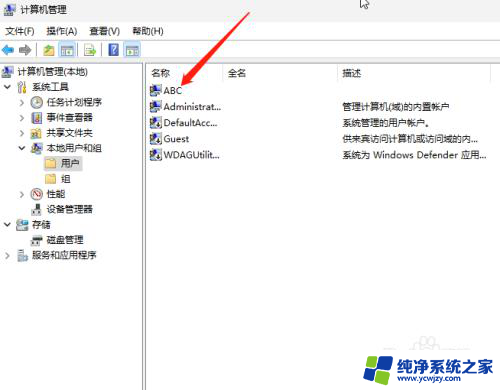
4.我们右击ABC这个账户,然后在出现的菜单选项点击"属性";
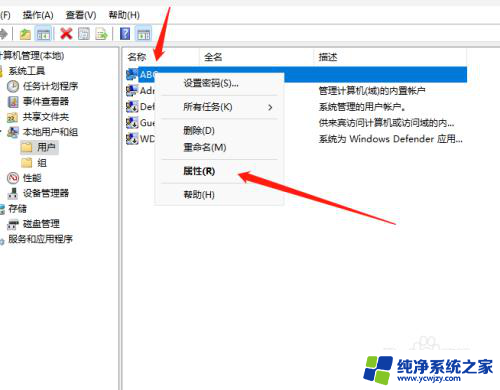
5.最后将账户已禁用打勾确定后就可以正常关机了。
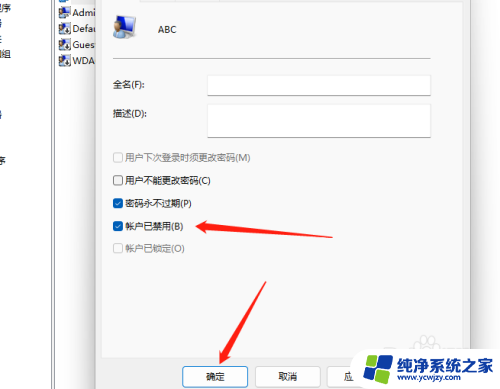
以上就是本设备上其他用户所使用的所有内容,如果有需要的用户,可以按照以上步骤进行操作,希望对大家有所帮助。